如果Windows 11决定自己重启,你可能有一个严重的问题。你可能会被切断在线会议,失去工作进展,或突然结束游戏会话。
当这种情况发生时,你知道你的电脑出了问题。Windows可能因为组件过热、恶意软件感染或显卡驱动过时等原因而重新启动。

如果这对你来说听起来很熟悉,请接着往下看,我们将指导你完成故障排除过程。
1. 检查你的GPU和CPU温度

如果你的Windows 11电脑在玩高强度显卡视频游戏或使用设计软件时不断重启,你的硬件可能变得太热。大多数情况下,是CPU或GPU温度过高,Windows不得不重新启动系统以保护硬件。
通常情况下,当你在电脑上运行大量的应用程序并使用大量的资源时,硬件会过热。你可以检查CPU的温度,如果它看起来足够凉爽,也看看GPU的温度。
如果你注意到你的硬件在你一启动电脑时就达到了高温,你可能是在处理一个有问题的冷却系统。在这种情况下,你应该把它送到专业的服务机构进行修理,以避免任何永久性的损害。
2. 停止超频你的电脑
如果你决定对你的电脑进行超频,你知道这是将你的内存、CPU或GPU硬件推向了极限之外。虽然它可能给你带来更好的整体性能,但它会对你的电脑造成损失,并增加硬件温度。特别是,如果你还没有升级冷却系统。
如果你的系统随机重启,你应该通过卸载任何超频软件将其恢复到原始状态。如果你不想升级你的硬件,花些时间想想超频是否真的值得。
3. 检查电源
一个有问题的电源,无法提供稳定的电压,会导致你的电脑自己重新启动。即使你使用的是不间断电源,你的电脑也可能因为UPS或电池的故障而重新启动。
如果你安装了RGB灯,而它们似乎在闪烁,这可能是升级你的电脑电源的一个信号,因为灯光很容易受到电压波动的影响。在更换电源之前,先看看它的线路,以确保有问题的线路不是Windows 11随机重启的原因。
4. 确保Windows更新不是罪魁祸首
每次Windows 11要求更新时,你都有机会安排更新。因此,你的电脑可能会重新启动自己以安装任何更新。
幸运的是,你可以手动安装待定更新或停止Windows 11更新,以防止系统自动重启。
5. 扫描你的电脑
如果你的计算机一直冻结和崩溃,除了自行重新启动之外,你可能正在处理恶意软件感染。 幸运的是,你可以使用 Windows 11 内置工具来扫描你的计算机。 你可以这样做:
1. 打开设置菜单。
2. 转到隐私和安全 > Windows安全 > 病毒和威胁保护。
3. 点击扫描选项。
4. 如果你很匆忙,你可以选择快速扫描,但全面扫描将检查你硬盘上的所有文件和运行的程序。
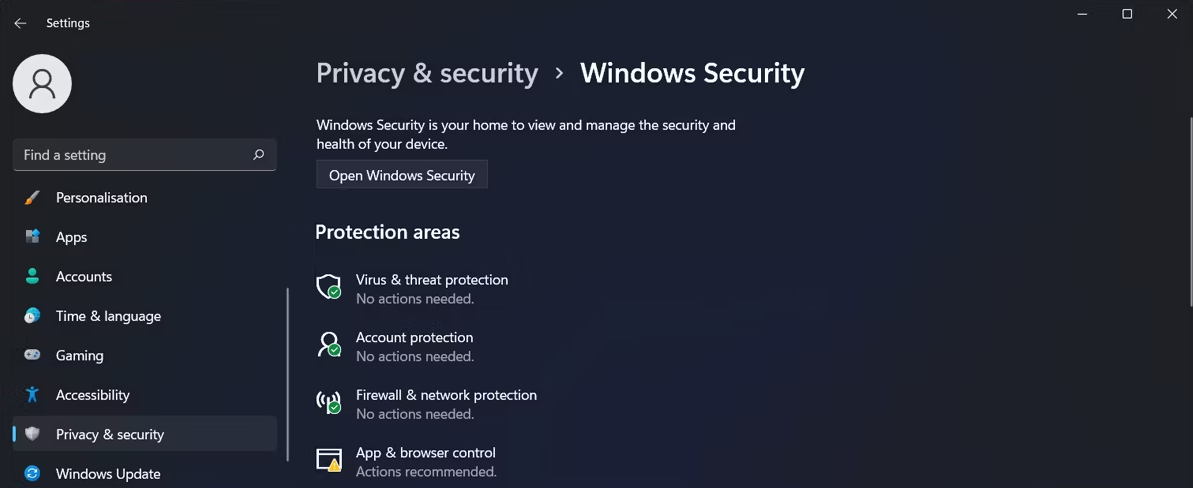
一旦Windows完成扫描,它将通知你任何检测到的恶意软件,并将告诉你受感染的文件是否已被删除或隔离。
6. 更新显卡驱动程序
运行一个过时的显卡驱动会导致各种问题,包括你的电脑自行重新启动。你可以使用设备管理器将其更新到最新版本,并解决这个问题。
按Win + X调出开始菜单,选择设备管理器。然后,扩展显示适配器列表,右键单击右侧的驱动程序,并选择更新驱动程序。在弹出的窗口中,选择自动搜索驱动程序,Windows将搜索并安装任何可用的更新。
有时你会看到不止一个驱动程序,特别是如果你的电脑既有集成图形处理器又有独立图形处理器。因此,你可以更新你目前使用的处理器的驱动程序,或者全部更新,以加倍确保你的活动GPU是最新的。
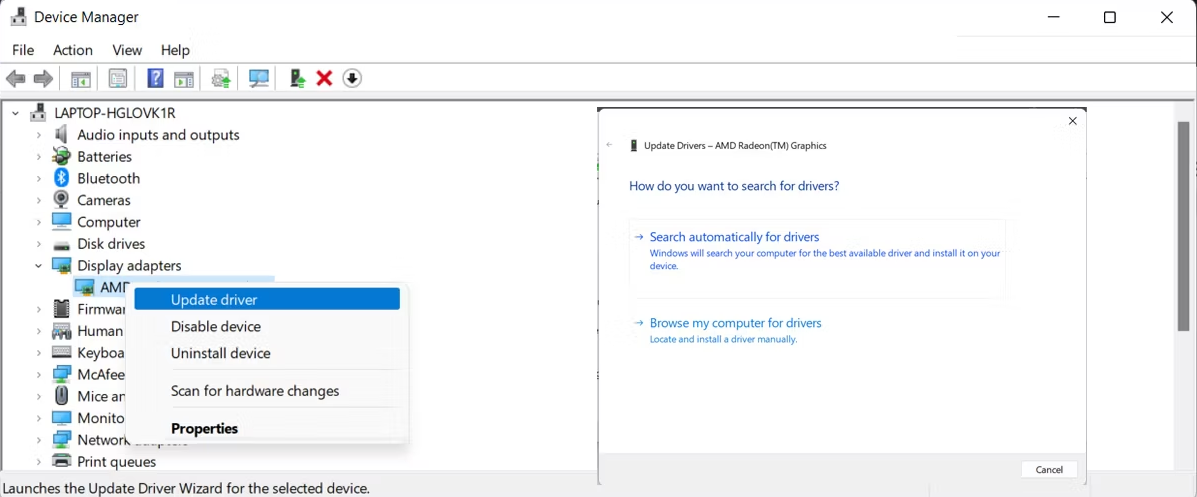
如果这还不行,请在网上搜索你的GPU制造商,并下载与你的显卡处理器相关的驱动程序。
7. 运行CHKDSK扫描
Windows 11可能会随机重启,因为一个失败的存储扇区使你的系统无法与子组件进行通信。你可以尝试通过运行CHKDSK扫描来解决这个问题。
要做到这一点,请按Win + S并输入 "命令提示符",但不要按回车键。相反,右键单击搜索结果,选择以管理员身份运行。
一旦打开,运行chkdsk /r [DriveLetter:]命令行,将[DriveLetter:]替换为你要扫描的驱动器。如果该命令没有解决问题,这可能表明你需要更换失效的驱动器。
8. 检查内存问题
如果你的内存出现故障,它可能会导致你的电脑自行重启。幸运的是,你可以运行Windows内存诊断工具来识别任何问题。
要做到这一点,请打开Windows内存诊断工具,点击立即重启并检查问题(推荐)。然后,Windows将对你的内存进行扫描,看看其中是否有任何错误。
9. 关闭自动重启
如果你不能确定你的系统有任何问题,你可以尝试关闭Windows 11自动重启功能。
1. 启动设置。
2. 转到系统>关于。
3. 从相关链接中,选择高级系统设置。
4. 在 "系统属性 "窗口中,打开 "高级 "选项卡,点击 "启动和恢复 "下面的设置。
5. 在系统故障下面,取消勾选自动重启。
6. 点击 "确定",保存你的新系统设置。
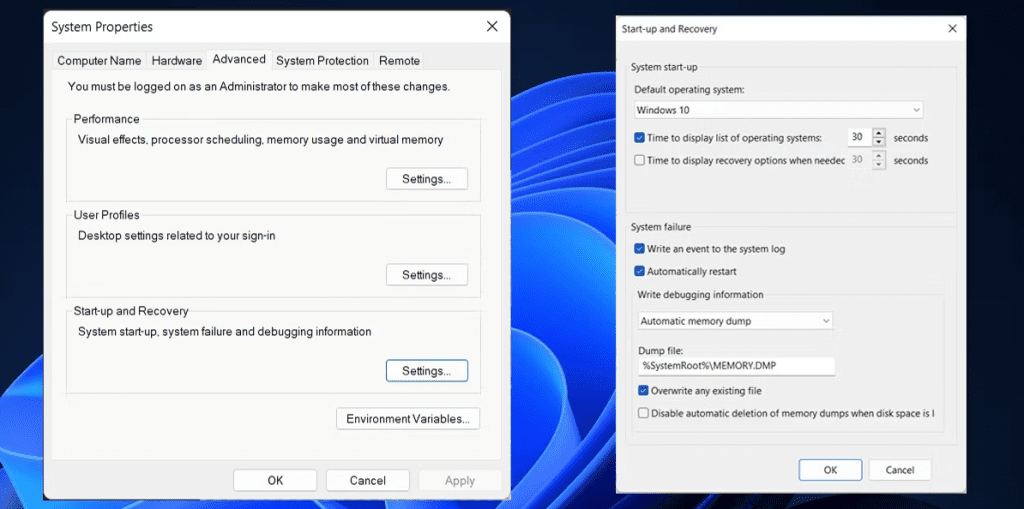
这不是一个长期的解决方案,虽然你现在已经阻止了你的计算机在系统故障时重新启动,但这可能导致更严重的问题。
10. 将Windows恢复到以前的版本
如果你怀疑最近的系统变化导致Windows 11随机重启,你可以将你的计算机恢复到以前的状态来解决这个问题。只要你为你的系统创建了一个还原点,你就应该能够使用它。
阻止Windows 11自行重启
正如你所看到的,有多种原因导致Windows 11可能自行重启。有时你的系统没有任何问题,但硬件却给你带来了问题。虽然可能很难确定原因,但只要有一点耐心,你应该按照上述解决方案来解决这个问题。
版权声明:文章仅代表作者观点,版权归原作者所有,欢迎分享本文,转载请保留出处!


